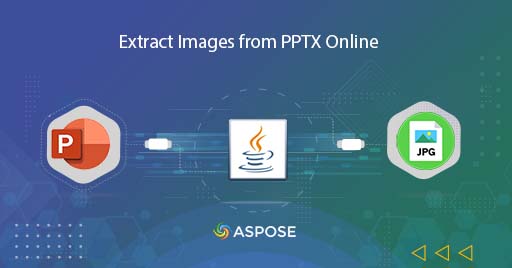
Extrahujte obrázky PPT pomocou Java Cloud SDK
Prezentácia PowerPoints sa zvyčajne skladá z textu, obrázkov, grafov, tvarov atď. a môžeme mať požiadavku na extrahovanie obrázkov PPT na ďalšie spracovanie. Takže v tomto článku budeme diskutovať o podrobnostiach, ako extrahovať obrázky z PPTX online pomocou Java Cloud SDK. Rozhranie API poskytuje možnosť extrahovať obrázky v špecifikovanom formáte vrátane JPEG, PNG, GIF, BMP alebo TIFF. Okrem toho, aby sme mohli extrahovať obrázky, môžeme prezentáciu načítať z cloudového úložiska alebo ju nahrať z lokálneho disku.
- PowerPoint Processing API
- Extrahujte obrázky PPT v jazyku Java
- Extrahujte obrázky z PPTX pomocou príkazov cURL
PowerPoint Processing API
Aspose.Slides Cloud je REST API, ktoré ponúka možnosti na vytváranie, spracovanie PPT a konverziu PowerPointu do iných podporovaných formátov. Teraz, aby ste mohli využívať rovnaké funkcie spracovania PowerPointu v aplikácii Java, je Aspose.Slides Cloud SDK for Java spoľahlivým riešením. Je to obal okolo Cloud API a dá sa jednoducho integrovať do Java aplikácie pridaním referencie cez súbor pom.xml.
<repositories>
<repository>
<id>aspose-cloud</id>
<name>artifact.aspose-cloud-releases</name>
<url>http://artifact.aspose.cloud/repo</url>
</repository>
</repositories>
<dependencies>
<dependency>
<groupId>com.aspose</groupId>
<artifactId>aspose-slides-cloud</artifactId>
<version>22.9.0</version>
</dependency>
</dependencies>
V prípade, že nemáte existujúci účet na Aspose Cloud, vytvorte si prosím bezplatný účet pomocou platnej e-mailovej adresy. Potom sa prihláste pomocou novo vytvoreného účtu a vyhľadajte/vytvorte ID klienta a tajný kľúč klienta na Cloud Dashboard. Tieto podrobnosti sú potrebné na účely overenia v nasledujúcich častiach.
Extrahujte obrázky PPT v jazyku Java
Táto časť vysvetľuje podrobnosti o tom, ako extrahovať obrázky PPT pomocou útržku kódu Java. Načítame PowerPoint z cloudového úložiska a extrahujeme všetky obrázky z PowerPointu. Extrahované obrázky sa vrátia ako jeden archív .zip. Postupujte podľa pokynov uvedených nižšie.
- Najprv vytvorte objekt objektu SlidesApi, pričom ako argumenty uveďte ClientID a Client Secret
- Po druhé, vytvorte inštanciu súboru, ktorá má ako parameter adresu vstupného súboru PowerPoint šablóny
- Po tretie, prečítajte si obsah súborov PowerPoint pomocou readAllBytes(…) a uložte ho do poľa bajtov[]
- Ďalším krokom je odovzdanie PPT do cloudového úložiska pomocou metódy uploadFile(…).
- Nakoniec zavolajte metódu downloadImages(…) pri poskytnutí hodnoty enumerácie ImageExportFormat.JPEG, aby sa obrázky extrahovali vo formáte JPG
https://github.com/aspose-slides-cloud/aspose-slides-cloud-java
try
{
// Získajte ClientID a ClientSecret z https://dashboard.aspose.cloud/
String clientId = "7ef10407-c1b7-43bd-9603-5ea9c6db83cd";
String clientSecret = "ba7cc4dc0c0478d7b508dd8ffa029845";
// vytvorte inštanciu SlidesApi
SlidesApi slidesApi = new SlidesApi(clientId,clientSecret);
// načítať súbor z lokálneho systému
File f = new File("tf03431377_win32.potx");
// načítať prvú prezentáciu programu PowerPoint
byte[] bytes = Files.readAllBytes(f.toPath());
slidesApi.uploadFile("input.potx", bytes, null);
// Extrahujte všetky obrázky vo formáte JPEG
File imageFile = slidesApi.downloadImages("input.potx", ImageExportFormat.JPEG, null, null, null);
// vytlačiť správu o úspechu
System.out.println("Extracted images are saved to " + imageFile.getPath());
}catch(Exception ex)
{
System.out.println(ex);
}
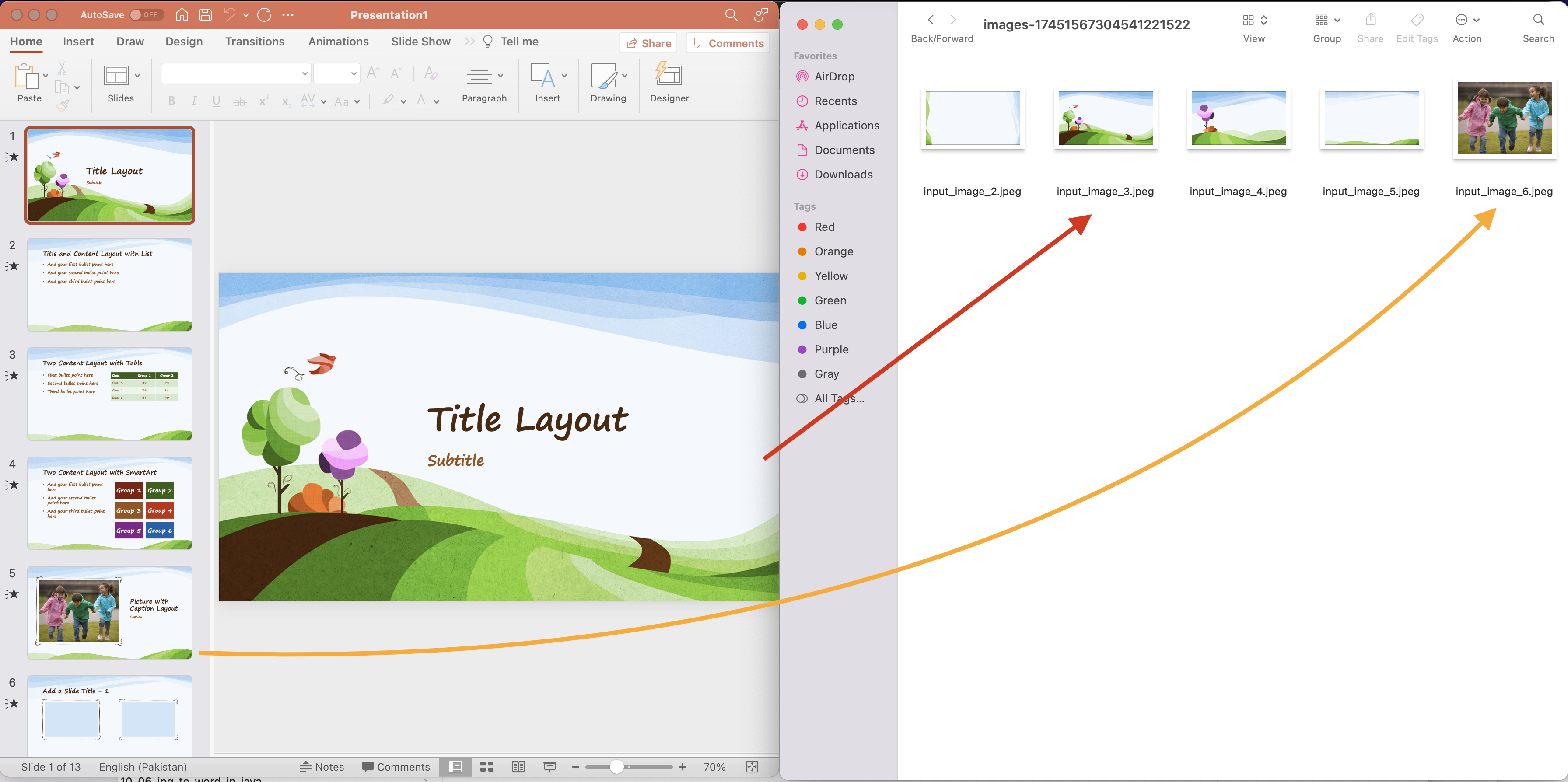
Obrázok1:- Ukážka extrahovania obrázkov PPT
Vzorovú prezentačnú šablónu použitú vo vyššie uvedenom príklade si môžete stiahnuť z RainbowPresentation.potx.
Extrahujte obrázky z PPTX pomocou príkazov cURL
Teraz poďme preskúmať podrobnosti o tom, ako extrahovať obrázky z PPTX online pomocou príkazov cURL. Prvým krokom je teda vygenerovanie prístupového tokenu JWT (na základe poverení klienta) pri vykonávaní nasledujúceho príkazu.
curl -v "https://api.aspose.cloud/connect/token" \
-X POST \
-d "grant_type=client_credentials&client_id=bb959721-5780-4be6-be35-ff5c3a6aa4a2&client_secret=4d84d5f6584160cbd91dba1fe145db14" \
-H "Content-Type: application/x-www-form-urlencoded" \
-H "Accept: application/json"
Keď máme token JWT, vykonajte nasledujúci príkaz a ďalším krokom je zlúčenie prezentácií programu PowerPoint pomocou nasledujúceho príkazu. Upozorňujeme, že v nasledujúcom príkaze extrahujeme všetky obrázky programu PowerPoint vo formáte JPEG. Extrahované obrázky sa potom uložia na lokálny disk vo formáte archívu .zip.
curl -v -X POST "https://api.aspose.cloud/v3.0/slides/input.potx/images/download/Jpeg" \
-H "accept: multipart/form-data" \
-H "authorization: Bearer <JWT Token>" \
-o output.zip
Záver
Tento článok vysvetľuje podrobnosti o tom, ako extrahovať obrázky PPT pomocou Java Cloud SDK. Zároveň, keďže API je založené na architektúre REST, môžeme k nemu pristupovať aj prostredníctvom príkazov cURL, aby sme splnili podobné požiadavky. Okrem tejto funkcie poskytuje API širokú škálu funkcií, a preto dôrazne odporúčame preskúmať produkt Dokumentácia. Upozorňujeme tiež, že všetky naše súpravy Cloud SDK sú publikované pod licenciou MIT, takže môžete zvážiť stiahnutie úplného zdrojového kódu z GitHub a jeho úpravu podľa vašich požiadaviek. V prípade akýchkoľvek problémov môžete zvážiť oslovenie nás a rýchle riešenie prostredníctvom bezplatného fóra podpory produktov.
Súvisiace články
Ak chcete získať viac informácií, navštívte nasledujúce odkazy: